1、按官网的方式去安装
访问官网docker.com,Resources–>Docs

进入Docs页面,点Product manuals

在https://docs.docker.com/install/页面,如下图,左边选Docker Compose–>install Compose,右边选择Linux(说明一下,Max、Windows系统中Docker安装后,Docker Compose自带的,不需要另外安装的),然后安装文档的的说明,执行四步操作就可以了
# 下载docker compose
sudo curl -L "https://github.com/docker/compose/releases/download/1.25.0/docker-compose-$(uname -s)-$(uname -m)" -o /usr/local/bin/docker-compose
# 添加可执行权限
sudo chmod +x /usr/local/bin/docker-compose
# 将文件copy到 /usr/bin/目录下
sudo ln -s /usr/local/bin/docker-compose /usr/bin/docker-compose
# 查看版本
docker-compose --version
- 1
- 2
- 3
- 4
- 5
- 6
- 7
- 8
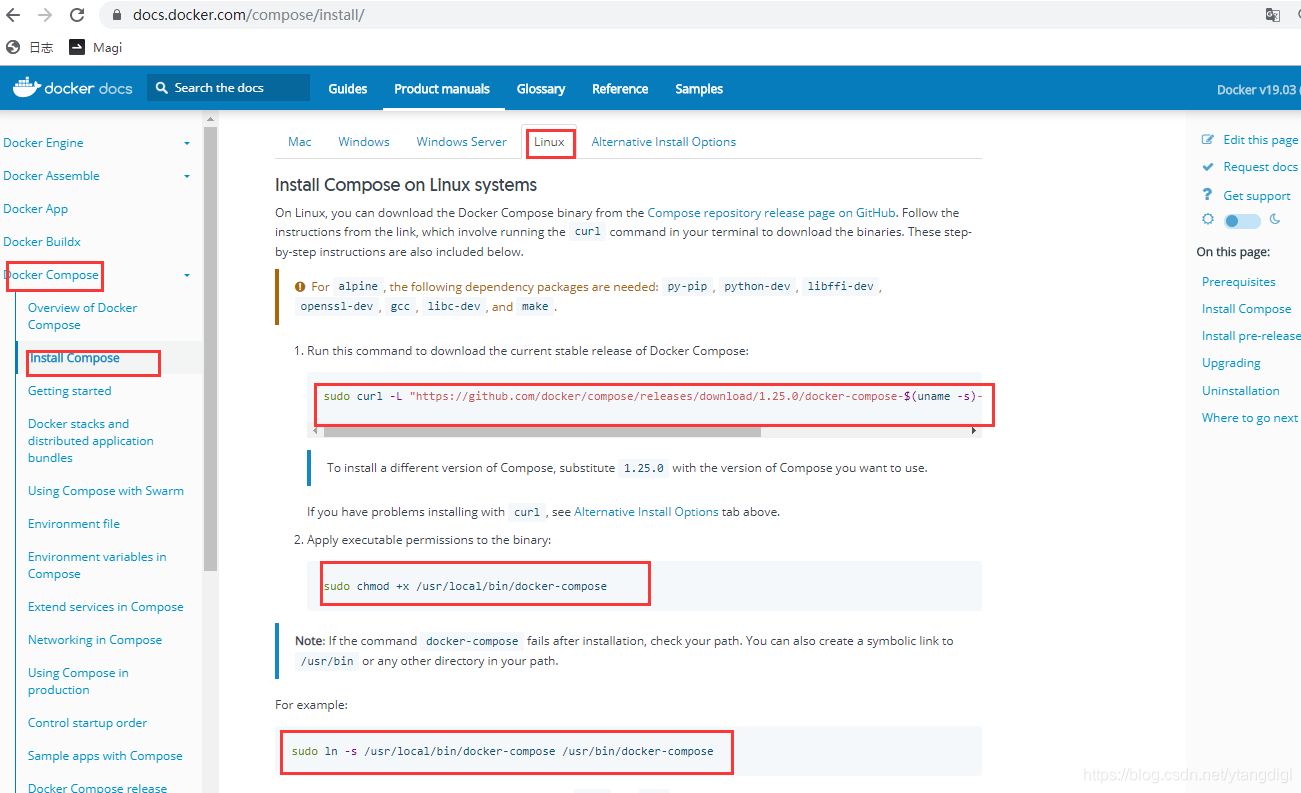
2、通过pip进行安装
安装pip
yum -y install epel-release
yum -y install python-pip
- 1
- 2
查看版本
pip --version
- 1
更新pip
pip install --upgrade pip
- 1
安装docker-compose
pip install docker-compose
- 1
查看docker compose的版本
docker-compose version
- 1
3、离线安装
访问https://github.com/docker/compose/releases,下载 docker-compose-Linux-x86_64,我是复制链接地址,在迅雷中下载的,下载后,将docker-compose-Linux-x86_64重命名为docker-compose

通过ssh工具MobaXterm,将刚才下载的docker-compose文件上传到centos7的/usr/local/bin/目录下
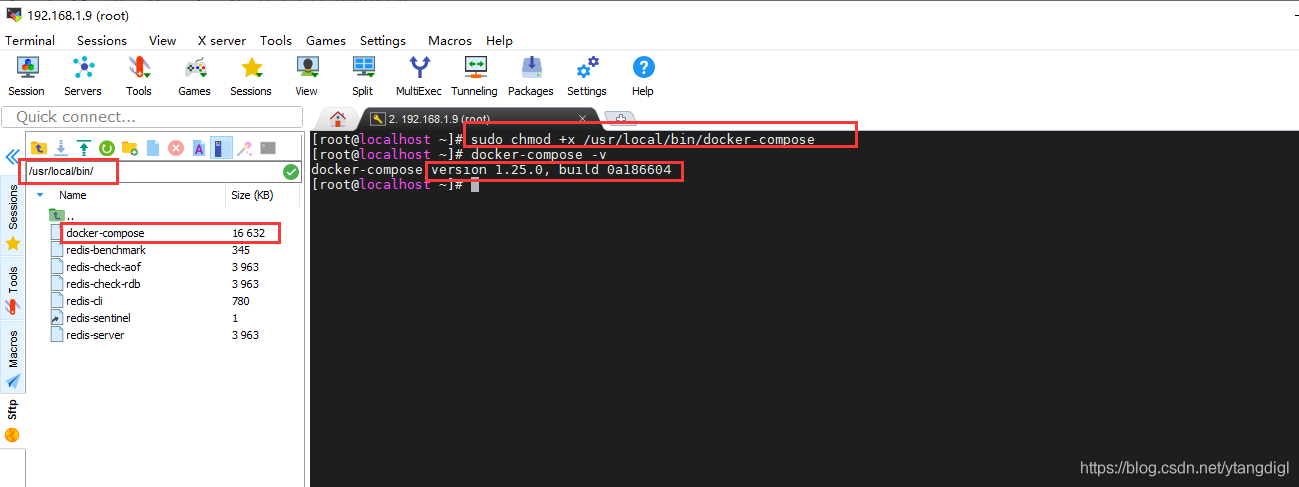
如上图,输入以下命令 添加可执行权限和查看docker compose版本
# 添加可执行权限
sudo chmod +x /usr/local/bin/docker-compose
# 查看docker-compose版本
docker-compose -v
- 1
- 2
- 3
- 4
4、小结
我家中的网不是很好,所以前两种方式都失败了,我用方式3是ok的。建议网络不好的直接使用方式3。网络快的或能科学上网的用方式1。
修改方法:效果预览:https://sunpma.com/admin/宝塔后台文件目录打开如下路径/www/server/btwaf/init.lua编辑 init.lua 文件,找到 local check_html = [[将原来的 html 代码替换成如…
© 版权声明
文章版权归作者所有,未经允许请勿转载。
THE END
喜欢就支持一下吧














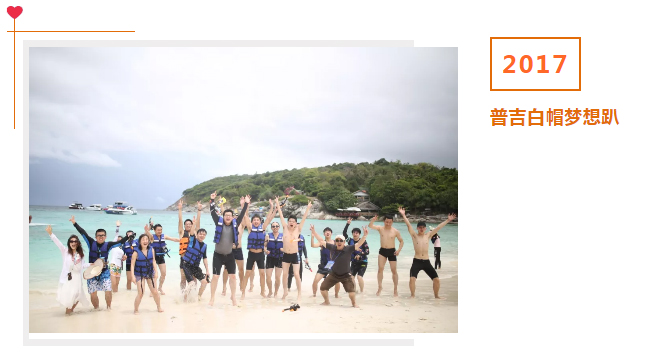







恐龙抗狼扛1年前0
kankan啊啊啊啊3年前0
66666666666666